Transferir contactos de iPhone a LG Optimus
Acabo de recibir un teléfono de Cricket LG Optimus y no sé a transferir todos mis contactos a mi nuevo teléfono desde mi iPhone. Cricket no utiliza tarjeta Sim, por lo que me pregunto si pueden ayudarme me ingeniárselas pasar todos mis contactos a mi nuevo teléfono Android de mi iPhone por favor! No quiero hacerlo manualmente porque es demasiado!
En realidad, no tienes que pasar mucho tiempo en escribir todos los contactos en el nuevo teléfono LG Optimus uno por uno. Es un trabajo tedioso y lento. En cambio, usted puede hacerlo fácilmente cuando tiene el potente helper – la Wondershare MobileTrans o Wondershare MobileTrans para Mac. Principalmente está diseñado para ayudarte a transferir todos los contactos con info completa 100% desde iPhone a LG Optimus con un solo clic. La transferencia contacto es absolutamente segura, rápido y conveniente, puede hacer con facilidad.
Cómo transferir contactos de iPhone a LG Optimus
La parte se centra en decirle cómo transferir contactos a la LG Optimus 1 Haga clic en iPhone. Ahora, descarga el Wondershare MobileTrans y revisa los pasos. Aquí tiene la versión de Windows como un intento.
Paso 1. Ejecute el programa después de la instalación en el PC con Windows
Lo primero que debes hacer es ejecutar el Wondershare MobileTrans de un solo clic en la PC con Windows. Sale su ventana primaria breve e intuitiva para el usuario. Haga clic en iniciar y la ventana de transferencia del teléfono aparece.
Nota: iTunes también debe instalarse cuando se pretende transferir contactos y otros archivos a y desde iPhone, iPod touch y iPad. Puede asegurar que la Wondershare MobileTrans funciona de forma adecuada.

Paso 2. Enchufar el iPhone y LG Optimus Windows PC
Luego, conecte los cables USB para conectar tu iPhone y LG Optimus a la PC con sistema operativo Windows. El Wondershare MobileTrans se reconoce pronto y les muestra en los dos lados de la ventana principal. Tu iPhone está a la izquierda y el LG Optimus a la derecha. Haga clic en Flip para contactos de transferencia de Optimus de LG a iPhone.
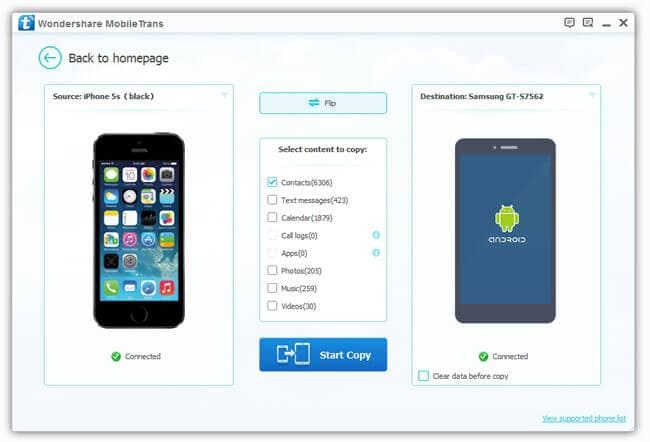
Paso 3. Copiar contactos de iPhone a LG Optimus
Y a continuación, haga clic en Iniciar copia. La transferencia de contacto te lleva un poco de tiempo. La ventana emergente transferencia contacto también muestra el porcentaje de la barra de progreso de transferencia contacto. Cuando termina la transferencia contacto, todos los contactos se guardarán en la tarjeta de memoria interna de tu LG Optimus.
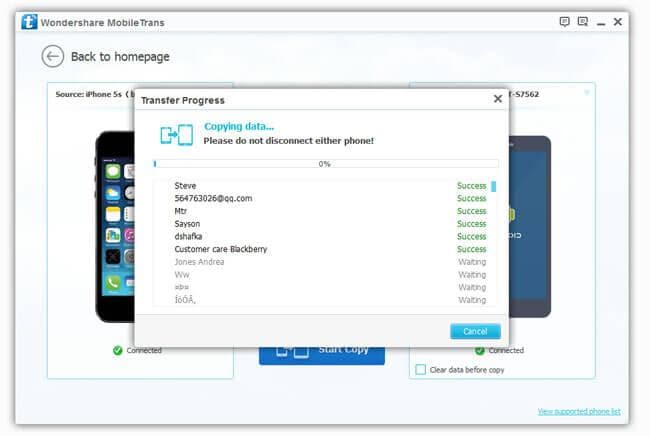
Más lectura
Ahora, han pasado contactos de iPhone a LG Optimus. ¿Encontrar algunos contactos duplicados? No te preocupes. Puede activar a los Wondershare MobileGo for Android ayuda. Es un gestor de Android, que permite buscar y combinar los contactos duplicados y contactos de transferencia entre el LG Optimus y el archivo de libreta de direcciones de Windows, Outlook, Windows Live Maill y VCF.
Artículos relacionados
¿Preguntas relacionadas con el producto? Hablar directamente con nuestro equipo de soporte >>



